So verwenden Sie Substitute- und Replace-Funktionen in Excel
Die Ersetzen(Substitute) - Funktion in Microsoft Excel ersetzt einen bestimmten Text in einer Textzeichenfolge durch einen anderen Text. Die Funktion „ Ersetzen(Replace) “ ersetzt einen Teil einer Textzeichenfolge basierend auf der von Ihnen angegebenen Anzahl von Zeichen durch eine andere Textzeichenfolge. Es ersetzt das durch location angegebene Zeichen. In diesem Tutorial erklären wir Ihnen, wie Sie die Substitute- sowie die Replace- Funktion in Excel verwenden .
Die Formel für die Substitute- Funktion lautet:
Substitute (text,old_text,new_text,[instance_ num])
Die Formel für die Replace- Funktion lautet:
Replace (old_text, start_num, num_chars, new_text)
Syntax von Substitute- und Replace-Funktionen(Replace Functions)
Ersatzfunktion
- Text : Der Text oder die Zelle, in der Sie Zeichen ersetzen möchten. Erforderlich.
- Old_text : Der Text , den Sie ersetzen möchten. Erforderlich
- New_text : der Text, durch den old_text ersetzt werden soll. Erforderlich.
- Instance_ num : Gibt an, welchen alten_ Text Sie durch den neuen_ (Text)Text ersetzen möchten . Optional .
Funktion ersetzen
- Old_text : Der Text, den Sie ersetzen möchten. Erforderlich(Required) .
- Start_num : Die Position des Zeichens, das Sie in old_text ersetzen möchten.
- Num_chars : Die Anzahl der Zeichen in old_text, die Sie durch new_text ersetzen möchten.
- New_text : Der Text, der die Zeichen im old_text ersetzt.
So verwenden Sie die Substitute- Funktion in Excel
Öffnen Sie Microsoft-Excel(Microsoft Excel) .
Erstellen Sie eine Tabelle oder verwenden Sie eine vorhandene Tabelle.
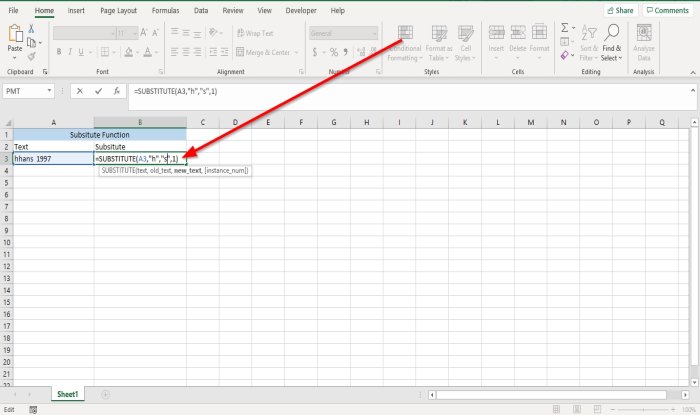
In diesem Tutorial haben wir den Text ' hhans 1997 ' in der Textspalte; wir wollen das ' h ' durch ein ' s ' ersetzen .'
Klicken Sie(Click) auf die Zelle, in der Sie das Ergebnis platzieren möchten.
Geben Sie Cell = Substitute und dann die Klammer ein.
Innerhalb des Klammertyps A3 ist dies die Zelle, die den Text enthält . Dann Komma.
Geben Sie dann den Old_text ein(Old_text) , der „ h “ ist. Dann Komma.
Dann fügen wir den New_text hinzu(New_text) , der „ s “ ist, weil wir das „ (s)h “ durch „ s “ ersetzen möchten .
Wir fügen die Instance_ num hinzu , die angibt, an welcher Stelle im Text wir den Buchstaben ersetzen möchten; das ' h ' der erste Buchstabe ist, geben wir die Instance_ num als eins ein(one) .
Es sollte so aussehen: =SUBSTITUTE(A3,”h”,”s”,1 )
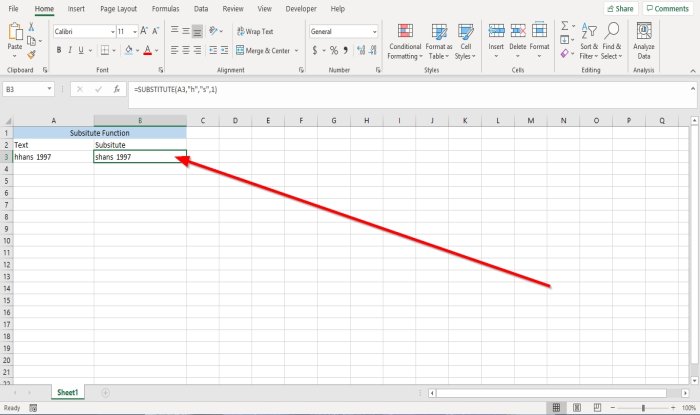
Drücken Sie dann die Eingabetaste(Enter) , um die Ergebnisse anzuzeigen.
Es gibt zwei weitere Methoden, um die Substitute- Funktion zu verwenden.
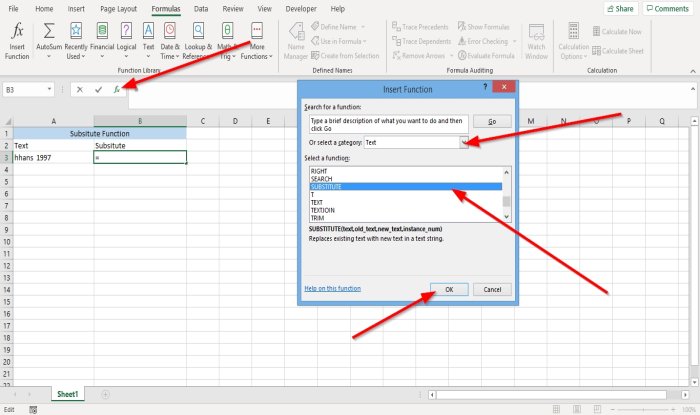
Methode eins besteht darin, auf fx oben im Arbeitsblatt auf der linken Seite zu klicken.
Ein Dialogfeld „ Funktion einfügen“ wird angezeigt.(Insert Function)
Klicken Sie im Dialogfeld im Abschnitt Kategorie(Category) auf den Dropdown-Pfeil und wählen Sie Text aus .
Wählen Sie dann Ersatzfunktion(Substitute) .
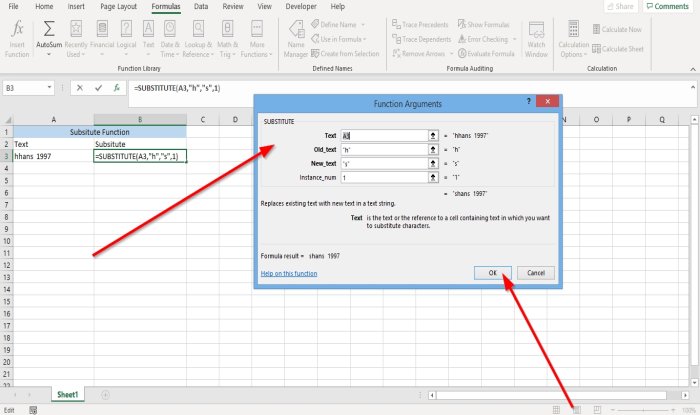
Ein Funktionsargumentdialog(Function Arguments) wird eingeblendet.
- Geben Sie A3(A3) in das Texteingabefeld ein.
- Geben Sie „ h “ in das Eingabefeld „Alter_Text“ ein.
- Geben Sie „ s “ in das Eingabefeld Neuer _Text ein.
- Geben Sie „ 1 “ in das Eingabefeld Instance_Num ein.
Drücken Sie dann OK .
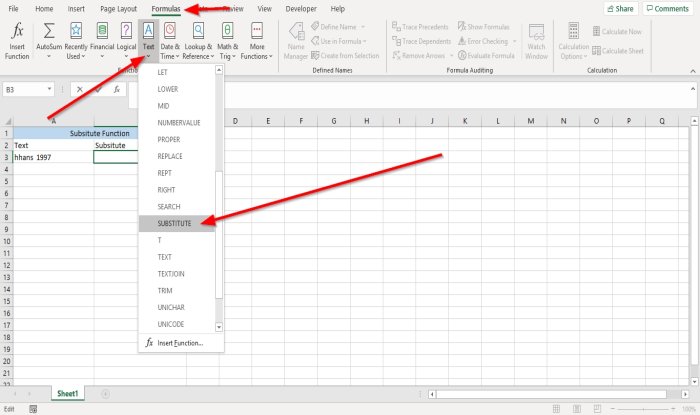
Die zweite Methode besteht darin, zur Registerkarte „ Formel(Formula ) “ zu gehen und in der Gruppe „ Funktionsbibliothek “ auf „ (Function Library)Text “ zu klicken .
Klicken Sie in der Dropdown-Liste Text auf (Text)Ersetzen(Substitute) .
Ein Dialogfeld „ Funktionsargumente “ wird angezeigt.(Function Arguments)
Der Prozess wird in Methode 1 für das Dialogfeld „ Funktionsargumente “ erläutert.(Function Arguments)
Lesen Sie(Read) : So verwenden Sie die Funktionen Find und FindB in Excel(How to use the Find and FindB functions in Excel) .
So verwenden Sie die Ersetzungsfunktion(Replace) in Excel
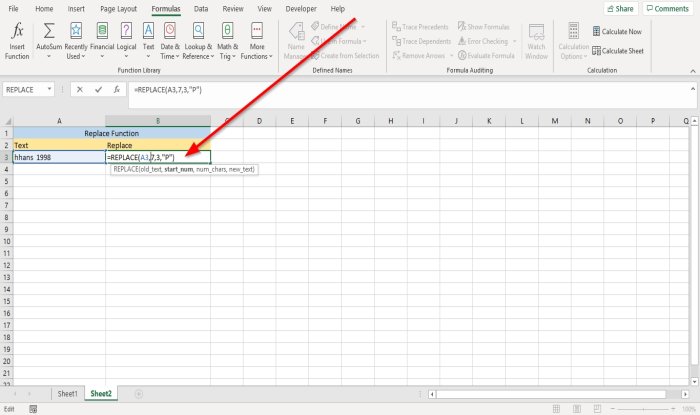
Klicken Sie(Click) auf die Zelle, in der Sie das Ergebnis platzieren möchten.
Geben Sie in dieser Zelle =Replace ; dann Klammer.
Geben Sie innerhalb der Klammer die Zelle ein, in der sich Old_text befindet, also A3 . Dann Komma
Für die Startnummer geben(Start_num) wir die Zahl Sieben(Seven) ein, da dies die Zeichenzahl ist, die wir ersetzen möchten.
Für die Num_chars geben(Num_chars) wir die Zahl Drei(Three) ein, da wir so viele Zeichen ersetzen möchten.
Für New_text geben(New_text) wir „ P “ ein, da dies der Text ist, durch den wir die drei Zeichen ersetzen.
Es sollte so aussehen; =REPLACE(A3,7,3, “P”).
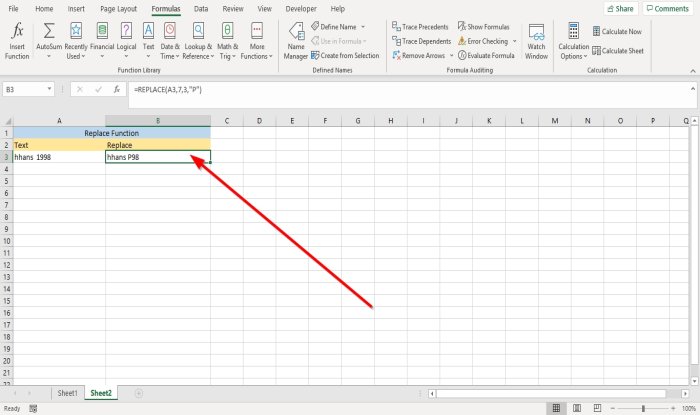
Drücken Sie die Eingabetaste, Sie werden Ergebnisse sehen.
Es gibt zwei weitere Methoden, um die Ersetzungsfunktion(Replace) zu verwenden.
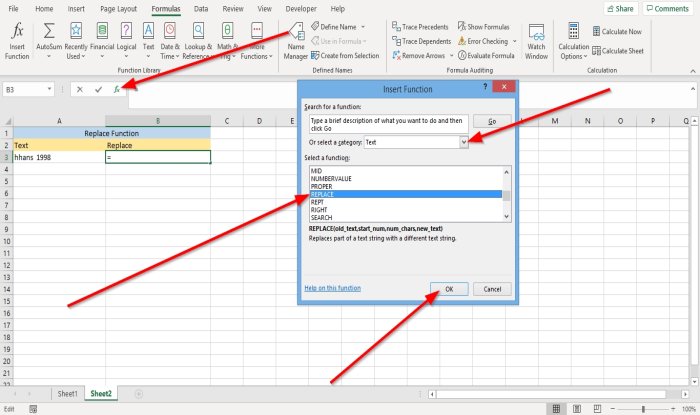
Methode eins ist, zu fx oben im Arbeitsblatt auf der linken Seite zu gehen.
Ein Dialogfeld „ Funktion einfügen“ wird angezeigt.(Insert Function)
Klicken Sie im Dialogfeld im Abschnitt Kategorie(Category) auf den Dropdown-Pfeil und wählen Sie Text aus .
Funktion ersetzen wählen(Replace) .
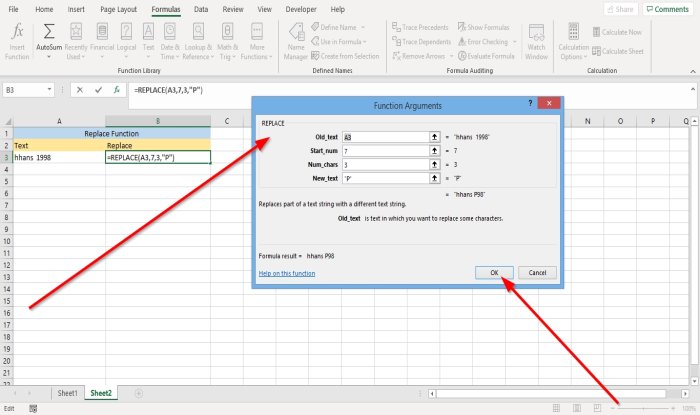
Ein Funktionsargumentdialog(Function Arguments) wird eingeblendet.
- Geben Sie (Old_text)A3 in das Eingabefeld Alter_Text ein.
- Geben Sie (Start_num)7 in das Eingabefeld Start_num ein.
- Geben Sie (Num_chars)3 in das Eingabefeld Num_chars ein.
- Geben Sie „ P “ in das Eingabefeld Neuer_Text(New_text) ein.
Drücken Sie dann OK .
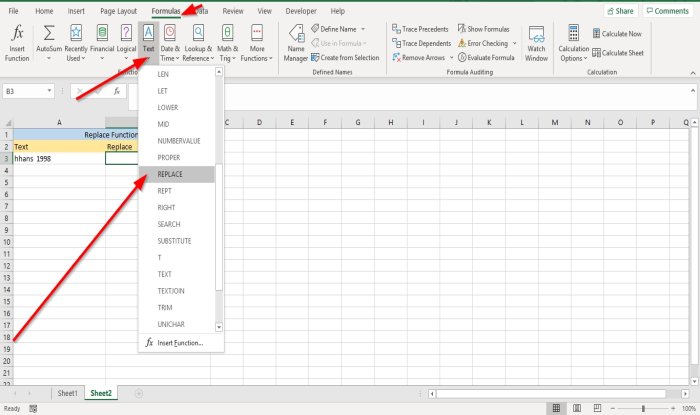
Methode zwei ist, zur Registerkarte Formel in der Gruppe (Formula )Funktionsbibliothek(Function Library) zu gehen ; klicken Sie auf Text .
Wählen Sie in der Dropdown-Liste Text die Option (Text)Ersetzen(Replace) aus .
Ein Dialogfeld „ Funktionsargumente “ wird angezeigt.(Function Arguments)
Der Prozess wird in Methode 1 für das Dialogfeld „ Funktionsargumente “ erläutert.(Function Arguments)
Ich hoffe das hilft; Wenn Sie Fragen haben, kommentieren Sie bitte unten.
Related posts
So verwenden Sie INT- und LCM-Funktionen in Excel
So verwenden Sie EDATE- und EOMONTH-Funktionen in Excel
So fügen Sie Formeln und Funktionen in Excel ein und berechnen sie
So verwenden Sie die Funktionen SUMMEWENN und SUMMEFS in Excel
So verwenden Sie MIN-, Max- und AVERAGE-Funktionen in Excel
So verwenden Sie die ISODD-Funktion in Excel
Microsoft Excel versucht, Ihre Informationen wiederherzustellen
So verwenden Sie die Percentile.Exc-Funktion in Excel
So starten Sie Word, Excel, PowerPoint, Outlook im abgesicherten Modus
So erstellen Sie eine Turnierklammer in Windows 11/10
So drucken Sie ausgewählte Zellen in Excel oder Google Sheets auf einer Seite
So verwenden Sie die DGET-Funktion in Excel
Excel, Word oder PowerPoint konnten beim letzten Mal nicht gestartet werden
So extrahieren Sie Domänennamen aus URLs in Microsoft Excel
So erstellen Sie ein Netzdiagramm in Windows 11/10
So verwenden Sie die MID- und MIDB-Funktion in Microsoft Excel
So fügen Sie ein dynamisches Diagramm in eine Excel-Tabelle ein
So zählen Sie die Anzahl der Ja- oder Nein-Einträge in Excel
So verwenden Sie die Finanzfunktion für die Dauer in Excel
Konvertieren Sie CSV in Excel (XLS oder XLSX) über die Befehlszeile in Windows
